Tratando de aprender un poco de ArcGIS y de Spatial Analyst nos topamos con Distance, que nos proporciona varias herramientas de mapeo para medir distancias, las cuales se miden en términos de otros factores como la pendiente, la infraestructura vial, el uso de la tierra, entre otros. El cálculo del costo acumulado de viajar, puede proporcionar al usuario información adicional con la cual tomar decisiones. Por ejemplo, el menor costo acumulado de los viajes a una serie de fábricas de procesamiento se puede calcular teniendo en cuenta los obstáculos para viajar; de igual forma se puede determinar el método menos costoso para un nuevo camino, el patrón de vuelo, ruta de navegación, o cualquier otro factor que se ve afectado por el tiempo o el costo.
En fin, Distance es una función útil para análisis de rutas, corredores ambientales, establecer el camino más corto, o de menos costo, desde un punto a otro basado en parámetros como precio, accidentes topográficos, etc.
Para acceder a esta función, damos clic en Spatial Analyst, seguido de Distance, seguidamente se nos muestran 4 opciones Straight Line, Allocation, Cost Weighted, Shortest path tal como se ve en la siguiente figura.
1. Straight Line
La función Straight Line mide la distancia en línea recta de cada celda o punto del territorio a la fuente más cercana (la fuente identifica el destino de interés, como un pozo, carretera, la escuela, un refugio, etc).
La ventana Straight Line también incluye:
La función Allocation (Straight Line Allocation), asigna a cada celda el valor de la fuente a la que está más cerca. En otras palabras Permite determinar el grupo de pixels más cercano a un determinado destino.
La función Direction (Straight Line Direction), calcula la dirección de cada celda o punto del mapa a la fuente o lugar de destino más cercano. Las direcciones se miden en grados, donde el norte es 0°.
Como ejemplo para ilustrar lo anterior veamos el siguiente enunciado: Cierto poblado localizado una llanura de inundación está propenso a varias avenidas durante la mayor parte del año, por tal razón fueron construidos cuatros refugios donde las personas localizadas en las zonas propensas a inundación pueden dirigirse. Los datos se muestran en la siguiente figura.
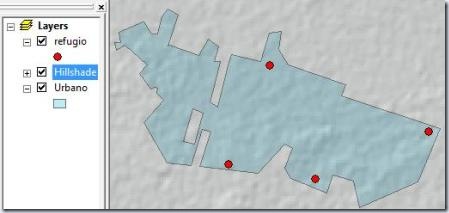
Calculemos:
- La distancia de los puntos del plano del poblado localizado en zona indudable a los refugios más cercanos (Straight Line)
- La dirección al refugio más próximo desde el punto donde está situada una persona que corre peligro por inundación.
- El refugio al que debe dirigirse las personas que estén en determinada área.
Para ello damos clic en Spatial Analyst, seguido de Distance y luego en Straight Line. Aparace una ventana donde se debe rellenar la siguiente información.
Distance To (Distancia a): introducimos la capa que contiene el punto o localización de destino o referencia, en este caso será “Refugio”
Maximum Distance (Distancia Máxima): es la distancia que limitará nuestros cálculos, a partir de la que no obtendremos ningún valor de distancia. Para el ejemplo dejamos la que aparece por defecto.
Output Cell Size: Se especifica el tamaño de salida de los píxeles del raster de distancia. La dejamos en blanco.
Create Direction (Crear Raster de Direcciones): introducimos el nombre del archivo que contendrá los valores de dirección a la que tienen que dirigirse cualquier persona que está en un punto determinado para llegar al refugio más cercano. Colocamos el nombre DirRefugio
Create Allocation (Crear Raster de Asignaciones): Se introduce el nombre de archivo raster que contendrá un determinado valor relacionado con el punto más cercano. Colocamos el nombre AllocRefugio
Output Raster: Introducimos el nombre del archivo de distancias. En este caso DistRefugio.
Después de dar clic en Ok, obtenemos el siguiente resultado.
- El mapa de distancias de cada uno de los untos del mapa a los sitios de refugios
- Mapa de dirección a la que tienen que dirigirse cualquier persona que está en un punto determinado para llegar al refugio más cercano.
- Mapa de áreas de influencia de cada uno de los refugios.
Cost Weighted
La función de costo ponderado (cost-weighted) modifica la distancia euclidiana al equiparar la distancia con un factor como el costo de viajar a través de cualquier celda dada. Por ejemplo, puede ser más corto subir una montaña en línea recta hasta un destino dado, pero es más rápido o menos costoso viajar alrededor de ella.
Esta función encuentra el menor costo acumulado desde una celda a otra celda próxima. El costo puede considerarse en términos de dinero, tiempo, u otras diferencias. La principal diferencia con Straight Line, es que esta función calcula el valor o costo acumulativo de desplazarse desde un píxel a otro, basado en el costo de desplazarse por cada tipo de píxel. Es decir, es más fácil (rápido, barato) desplazarse a través de zonas despejadas, o por carreteras , que atravesando un lago, o una montaña. El típico ejemplo que se cita para explicar esta función, es el de determinar el recorrido mas barato para delimitar el trazado de una carretera [tomado de 1].
La ventana Cost weighted también incluye:
La función de asignación (Cost weighted allocation) identifica la celda más cercana a la fuente, basado en el costo acumulado de viaje, es decir por donde es menos costoso viajar.
La función de dirección (Cost weighted direction ) proporciona un mapa de ruta identificando el camino a seguir desde cualquier celda a lo largo de la ruta de menor costo.
Cost weighted allocation y Cost weighted direction son normalmente creados para servir como insumos para la función de búsqueda de caminos más corto o el de menos costos.
Los parámetros necesarios para aplicar esta función son los siguientes:
Distance To (Distancia a): Debemos introducir el shape de punto que contiene el elemento de referencia a partir del cual vamos a calcular la distancia de coste ponderada.
Cost Raster (Raster de Impedancia o coste): introducimos la superficie que ofrece resistencia al movimiento y mediante la que se calculará el costo ponderas (puede ser un raster de pendiente, uso del suelo, etc).
Maximum Distance (Distancia Máxima de Análisis): aquí podemos especificar opcionalmente la distancia máxima a partir de la cual no se tomarán más píxeles para el cálculo.
Create Direction (Crear raster de direcciones): Se especifica el nombre del raster de direcciones que tomarán los píxeles para dirigirse al destino o fuente más cercana.
Create Allocation (Crear raster de Asignaciones): Se introduce el nombre del raster de asignación del lugar o lugares más cercanos a un sitio determinado.
Output Raster (Raster de Salida): Se especifica en nombre del raster de salida que tendrá tendrán el valor de distancia mínimo ponderado por el costo de acuerdo a la superficie especificada en el campo Cost Raster.
Shortest path
Una vez que el usuario ha ejecutado la función cost-weighted (Costo Ponderado) y crea los rasters de Distancia (Cost weighted allocation) y de Dirección (Cost weighted direction), entonces se puede calcular la ruta más corta o de menor costo desde el destino elegido hasta el punto de origen o de la fuente. La función shortest path puede ser utilizada para análisis, tales como encontrar la mejor ruta para un nuevo camino basado en el costo de la construcción.
Para utilizar esta función debemos introducir la siguiente información.
Path To (Ruta hacia): Introducimos el shape que contiene el destino a donde se quiere llegar.
Cost Distance Raster (Raster de Distancia de Costo): Introducimos el raster obtenido al aplicar la función Cost weighted.
Cost Direction Raster (Raster de Dirección): Introducimos el raster de direcciones que será utilizado para calcular la ruta.
Path Type: Tiene tres opciones, debemos elegir si el cálculo se hará para cada zona de asignación, para cada celda, o la mejor.
Output Features: Debemos colocar el nombre del archivo de salida que contendrá la ruta final.


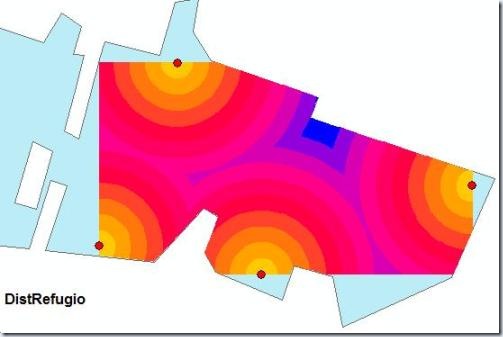




Buenísima información...felicidades....me va a ayudar parar hacer mi análisis...
ResponderEliminarMe gustaría que me ayudes con un tutoríal para hacer aun análisis de la cobertura de los establecimientos educativos que están ubicados en diferentes zonas(urbana y rural) y topografías diversas.
Saludos
Arq. Guillermo Riera
Hola Guillermo, gracias por interés, me puedes dar mas detalles de lo que deseas que ponga en el blog? Gracias
ResponderEliminarMuchísimas gracias por estos tutoriales!!!
ResponderEliminarMS. Lda. María
hola estoy haciendo levantamiento topográfico de una playa y sus representación de modelos digitales y modelos de elevación para sus posterior análisis de superficie. en esta playa anidan tortugas y he tomado coordenadas de las mismas, por lo que conozco la posición de cada una de las tortugas que anido en esta playa. con esta información y la ubicación de nidos me gustaría saber si puedo utilizar la herramienta de proximidad para saber que áreas presentan menos dificultades para que las mismas aniden en la parte superior de la playa o en donde la pendiente de la misma es menor y por consiguiente son las áreas mas fáciles para las subidas de las tortugas. cree que esta herramienta se pueda utilizar para este fin ? tiene algún tutorial que me pueda ayudar para la confección del mismo? espero me puedan ayudar.
ResponderEliminarsaludos
Cesar Barrios
Hola Cesar, debo pensar mas en este tema para darte una respuesta
Eliminarpueden por favor subir los datos para poder practicarlo mejor?
ResponderEliminarhola Peter puedes por favor subir los datos para poder practicarlo mejor?
ResponderEliminarHola, quiero calcular la distancia de un conjunto de puntos a la linea de costa, alguien me puede dar una mano?
ResponderEliminarGracias
Hola me llamo Joselin!!
ResponderEliminarQuisiera saber si es posible saber cuanto mide 1 pixel en km2
Hola me llamo Joselin!!
ResponderEliminarQuisiera saber si es posible saber cuanto mide 1 pixel en km2
Joselin, podríamos decir que un pixel es la menor unidad homogénea en color que forma parte de un raster. Siendo así se puede decir que un pixel es el tamaño de la celda o resolución de un raster, no se mide en km2 sino en metros o kilometros dependiendo del raster. Por ejemplo podrías tener un Modelo Digintal de elevaciones con tamaño de celda de 15, 30 0 90 metros, entre menor el tamaño de la celda mejor es la resolución
EliminarMuy interesante, justamente estoy queriendo aplicarlo en un trabajo practico. Sin embargo tengo la version ArcMap 10.1 y no encuentro las mismas herramientas.
ResponderEliminarMi trabajo consiste en disenar una ''cintura verde'' y proponer corredores a fin de conectar los espacios verdes. Me habian hablado de FRAGSTATS para medir la fragmentacion o conectividad en los bosques. Es que me puedes dar tu opinion??? gracias
Hola Angelita, con los cambios de Arcgis 10 debe ir a arctoolbox y buscar Spatial Analyst Tools y luego distance, quizá los nombres cambian un poco
EliminarSaludos
hola, estaba buscando información de como encontrar o crear la mejor ruta entre dos puntos en ArcGIS y tu blog ayuda bastante, pero necesito crear una ruta que cumpla con todas las restricciones por peso que podemos definir, pero también necesito incluir la restricción de que esta ruta no puede superar un porcentaje especifico de pendiente longitudinal.
ResponderEliminarsabes o tienes alguna información de como incluir esta ultima variable o restricción al análisis.
de antemano gracias.
hola, estaba buscando información de como encontrar o crear la mejor ruta entre dos puntos en ArcGIS y tu blog ayuda bastante, pero necesito crear una ruta que cumpla con todas las restricciones por peso que podemos definir, pero también necesito incluir la restricción de que esta ruta no puede superar un porcentaje especifico de pendiente longitudinal.
ResponderEliminarsabes o tienes alguna información de como incluir esta ultima variable o restricción al análisis.
de antemano gracias.
Hola, esta información ha sido muy útil pero ahora intento realizar el siguiente análisis: deseo saber la distancia de un polígono a todas las polilineas que tengo en un shape. Podrían ayudarme?. Gracias
ResponderEliminarHola, me podridas ayudar diciendo ¿qué tamaño de celda se recomienda poner en la función "tin to raster" (el tin se creo con curvas cada 15 metros)?
ResponderEliminar